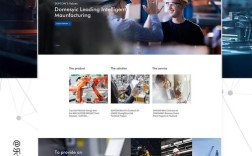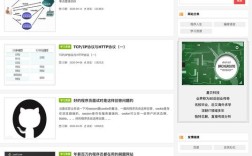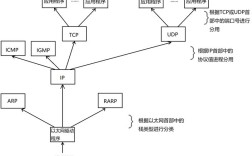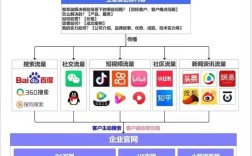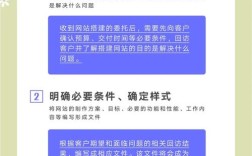如何搭建代码托管服务器
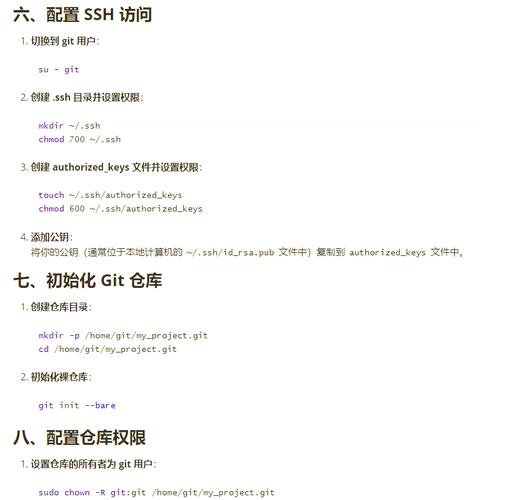
在软件开发过程中,代码托管服务器起着至关重要的作用,它不仅能够安全地存储和管理项目的源代码,还支持团队协作开发,方便不同成员之间的沟通与合作,本文将详细介绍如何搭建一个功能完备的代码托管服务器,涵盖从环境准备到配置优化等多个环节。
选择合适的操作系统和软件组合
| 组件 | 推荐选择 | 原因 |
|---|---|---|
| 操作系统 | Ubuntu Server | 稳定性高,社区支持丰富,文档齐全,易于安装和管理各类开发工具及服务端软件。 |
| 版本控制系统 | Git | 分布式架构,高效处理大型项目,广泛的用户基础和大量的第三方插件,适合团队协作开发。 |
| Web界面工具 | GitLab CE(Community Edition) | 开源免费,功能强大,提供直观的图形化操作界面,方便管理员进行用户管理、权限设置等操作,同时集成了CI/CD等功能。 |
安装前的准备
(一)硬件要求
确保服务器具备足够的资源来运行代码托管服务,建议至少拥有以下配置:
- CPU:双核以上处理器
- 内存:4GB及以上(根据预期的用户数量和项目规模适当增加)
- 磁盘空间:预留至少20GB用于存储代码仓库和其他相关数据
(二)网络设置
为服务器分配固定的IP地址,并配置好DNS解析记录,以便通过域名访问该服务器,开放必要的端口(如HTTP/HTTPS默认使用的80和443端口),确保外部用户可以正常连接到服务器上的服务。
安装步骤
(一)更新系统包索引
登录到服务器后,首先执行以下命令更新系统的软件包列表:

sudo apt update
(二)安装依赖项
安装构建GitLab所需的一些基本依赖库:
sudo apt install curl openssh-server ca-certificates postfix -y
curl用于下载文件,openssh-server提供SSH服务以便于远程管理,ca-certificates包含受信任的根证书颁发机构列表,而postfix则是邮件传输代理,可用于发送通知邮件等。
(三)添加GitLab官方仓库并安装
添加GitLab的官方仓库密钥:
curl https://packages.gitlab.com/install/repositories/gitlab/gitlab-ce/script.deb.sh | sudo bash
然后安装GitLab社区版:
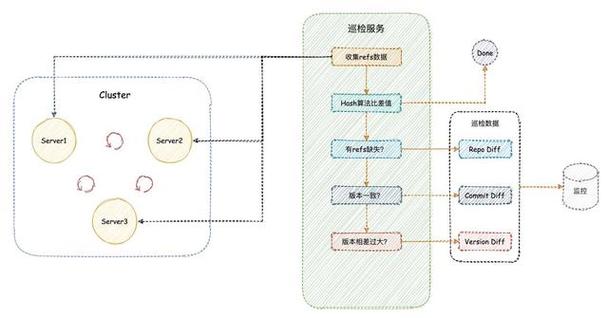
sudo EXTERNAL_URL="http://your_domain_or_ip" apt install gitlab-ce -y
这里的EXTERNAL_URL应替换为你实际使用的域名或IP地址,这决定了后续访问GitLab网页端的入口。
初始配置与启动
(一)修改配置文件(可选)
如果需要对默认配置进行调整,可以编辑/etc/gitlab/gitlab.rb文件,更改默认的存储路径、调整数据库连接参数等,但请注意,在进行任何修改之前务必备份原文件以防出错。
(二)重启服务使配置生效
完成上述操作后,重新启动GitLab服务以应用新的配置:
sudo systemctl restart gitlab-runsvdir sudo systemctl restart unicorn sudo systemctl restart sidekiq
或者直接使用以下命令重启整个GitLab实例:
sudo gitlab-ctl reconfigure
(三)访问Web界面完成初始化向导
打开浏览器,输入之前设置的EXTERNAL_URL,按照页面提示创建第一个管理员账户和其他基本信息,至此,基本的代码托管服务器就已经搭建成功了。
高级功能配置
(一)用户认证方式扩展
除了传统的用户名+密码登录外,还可以集成LDAP(轻量级目录访问协议)实现统一的身份验证机制,这对于企业内部已经存在AD域环境的情况特别有用,只需在GitLab的管理后台启用LDAP集成,并填写相应的服务器地址、绑定DN等信息即可。
(二)持续集成/持续部署(CI/CD)设置
利用GitLab内置的CI/CD功能,可以为每个项目自动构建、测试甚至部署应用程序,通过编写.gitlab-ci.yml文件定义流水线任务,指定在不同阶段执行的命令或脚本,这样每当有新的代码提交时,系统会自动触发这些流程,大大提高了开发效率和质量。
安全性考量
(一)防火墙规则限制访问范围
仅允许来自可信网络段的流量进入服务器的相关端口,拒绝其他未知来源的连接请求,可以使用iptables或其他防火墙工具来实现这一目标。
(二)定期备份数据
制定合理的备份策略,定期备份重要的数据文件,包括代码仓库、数据库等内容,可以将备份存放在异地存储介质上,以防止本地灾难导致的数据丢失。
(三)及时更新补丁修复漏洞
关注官方发布的安全公告,一旦发现存在安全隐患,立即采取措施更新受影响的软件版本,确保系统的安全性始终处于可控状态。
相关问题与解答
问题1:忘记GitLab管理员密码怎么办?
解答:可以通过重置管理员密码来解决此问题,具体方法是登录到服务器控制台,执行以下命令:
sudo gitlab-rake "administer:password=new_password"
将new_password替换为你希望设置的新密码,之后便可以使用新密码登录管理员账号了。
问题2:如何在现有项目中启用CI/CD功能?
解答:对于尚未添加.gitlab-ci.yml文件的项目,只需在该目录下新建一个名为.gitlab-ci.yml的文件,并根据项目需求编写相应的配置内容,保存后推送至远程仓库,下次代码更新时CI/CD流程就会自动生效,如果项目已经存在但没有启用过CI/CD,则需要先进入项目设置页面手动开启该功能开关。
通过以上详细的步骤和说明,你现在应该已经成功搭建了一个属于自己的代码托管服务器,随着业务的发展和变化,可能还需要进一步调整和完善各项